تم التحديث في مايو 2024: توقف عن تلقي رسائل الخطأ وإبطاء نظامك باستخدام أداة التحسين الخاصة بنا. احصل عليه الآن من الرابط التالي
- تحميل وتثبيت أداة الإصلاح هنا.
- دعها تفحص جهاز الكمبيوتر الخاص بك.
- الأداة بعد ذلك إصلاح جهاز الكمبيوتر الخاص بك.
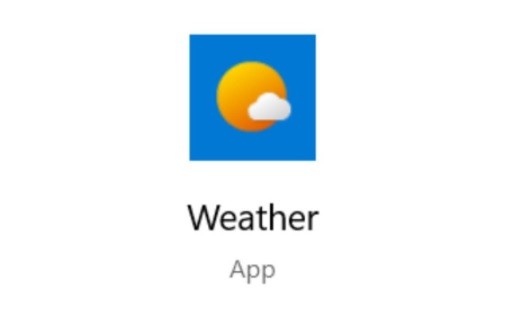
مثل أي برنامج آخر على هذا النظام ، فإن تطبيق Weather عرضة للمشاكل والأخطاء. أبلغ بعض المستخدمين أن اللوحة المباشرة للتطبيق لا تعمل أو أن البرنامج لا يعمل بشكل كامل. كما نعلم جميعًا ، قد يكون عدم معرفة كيفية تطور الطقس لبقية اليوم أمرًا مزعجًا. لذلك دعنا نساعدك في حل مشكلات الطقس من Microsoft على نظام التشغيل Windows 10.
لماذا لا يعمل تطبيق Weather أو يتجمد على نظام التشغيل Windows 10؟
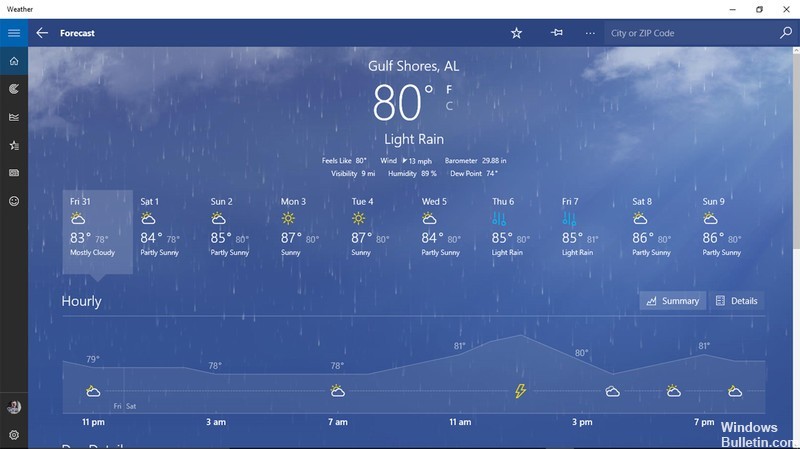
إذا لم تقم بتحديث تطبيق Weather على جهازك منذ فترة ، فقد يكون الوقت قد حان للقيام بذلك ، حيث من المحتمل أن يتسبب تطبيق الطقس القديم في حدوث المشكلة.
سبب شائع آخر لتعطل تطبيقات مثل تطبيق Weather في نظام التشغيل Windows 10 بشكل غير متوقع أو عدم عمله هو الأخطاء التي أدت إلى تلف ملفات النظام. غالبًا ما تكون ملفات النظام غير الضرورية هي سبب هذه الأخطاء ، والطريقة الوحيدة للتخلص منها هي حذف جميع الملفات غير الضرورية.
كيف يمكن حل مشكلة تطبيق Weather في نظام التشغيل Windows 10؟
تحديث مايو 2024:
يمكنك الآن منع مشاكل الكمبيوتر باستخدام هذه الأداة ، مثل حمايتك من فقدان الملفات والبرامج الضارة. بالإضافة إلى أنها طريقة رائعة لتحسين جهاز الكمبيوتر الخاص بك لتحقيق أقصى أداء. يعمل البرنامج على إصلاح الأخطاء الشائعة التي قد تحدث على أنظمة Windows بسهولة - لا حاجة لساعات من استكشاف الأخطاء وإصلاحها عندما يكون لديك الحل الأمثل في متناول يدك:
- الخطوة 1: تنزيل أداة إصلاح أجهزة الكمبيوتر ومحسنها (Windows 10 ، 8 ، 7 ، XP ، Vista - Microsoft Gold Certified).
- الخطوة 2: انقر فوق "بدء المسح الضوئي"للعثور على مشاكل تسجيل Windows التي قد تسبب مشاكل في الكمبيوتر.
- الخطوة 3: انقر فوق "إصلاح الكل"لإصلاح جميع القضايا.

افتح مستكشف أخطاء تطبيقات متجر Windows
- يسمح لك مستكشف أخطاء تطبيقات متجر Windows بإصلاح التطبيقات التي لا تعمل.
- لفتح مستكشف الأخطاء ومصلحها ، انقر فوق مربع البحث Enter Here في شريط مهام Windows 10.
- أدخل الكلمة الأساسية Troubleshoot وحدد Troubleshoot settings من النتائج.
- حدد مستكشف الأخطاء ومصلحها المدرج لتطبيق Windows Store ، وانقر فوق تشغيل مستكشف الأخطاء ومصلحها لتشغيله.
- سيؤدي هذا إلى فتح مستكشف الأخطاء ومصلحها في Windows. انقر فوق الزر "التالي" لإجراء الإصلاحات المقترحة.
قم بتحديث تطبيق الطقس
- افتح تطبيق Microsoft Store بالنقر فوق الاختصار الخاص به في قائمة ابدأ.
- انقر فوق الزر إظهار المزيد في الزاوية العلوية اليمنى من Microsoft Store.
- حدد التنزيلات والتحديثات لفتح قائمة بتحديثات التطبيق.
- انقر فوق الحصول على التحديثات للتحقق من وجود تحديثات.
- سيقوم متجر MS Store تلقائيًا بتنزيل جميع التحديثات المتاحة للطقس أو التطبيقات الأخرى.
إنشاء حساب مستخدم جديد
- افتح مربع البحث.
- أدخل حساب مستخدم الكلمة الأساسية في مربع البحث.
- ثم انقر فوق إضافة أو تغيير أو حذف الأشخاص لفتح النافذة.
- حدد خيار إضافة شخص آخر إلى هذا الكمبيوتر.
- انقر فوق ليس لدي بيانات اعتماد لهذا الشخص وانقر فوق إضافة مستخدم بدون حساب مسؤول لفتح حقول تسجيل الدخول.
- ثم أدخل بيانات الاعتماد اللازمة وانقر فوق التالي.
- ثم قم بتسجيل الدخول باستخدام حساب المستخدم الجديد وافتح تطبيق الطقس.
أعد تعيين Windows 10 إلى نقطة استعادة
- قم بالوصول إلى Run بالضغط على Windows + R.
- اكتب rstrui وانقر فوق موافق.
- في نافذة استعادة النظام ، انقر فوق زر الاختيار تحديد نقطة استعادة أخرى وانقر فوق التالي.
- للحصول على القائمة الكاملة لنقاط الاستعادة ، انقر فوق الخيار إظهار المزيد من نقاط الاستعادة.
- ثم حدد نقطة الاستعادة التي ستعيد Windows 10 إلى الوقت الذي كان تطبيق Weather لا يزال قيد التشغيل.
- بعد استعادة Windows ، قد تحتاج إلى إعادة تثبيت بعض البرامج. لذا انقر فوق البحث عن البرامج المتأثرة لمعرفة البرامج التي تمت إزالتها في هذه العملية.
- انقر فوق "التالي" و "إنهاء" لاستعادة Windows.
نصيحة الخبراء: تقوم أداة الإصلاح هذه بفحص المستودعات واستبدال الملفات التالفة أو المفقودة إذا لم تنجح أي من هذه الطرق. إنه يعمل بشكل جيد في معظم الحالات التي تكون فيها المشكلة بسبب تلف النظام. ستعمل هذه الأداة أيضًا على تحسين نظامك لتحقيق أقصى قدر من الأداء. يمكن تنزيله بواسطة بالضغط هنا
الأسئلة المتكررة
كيف يمكنني إصلاح أعطال التطبيق في نظام التشغيل Windows 10؟
- إذا استطعت ، افتح متجر MS -> انقر فوق صورة ملف التعريف الخاص بك في الزاوية اليمنى العليا وقم بتسجيل الخروج.
- قم بتشغيل مستكشف أخطاء تطبيقات متجر Windows.
- قم بإعادة تعيين متجر Windows عبر سطر الأوامر.
- أعد تسجيل جميع التطبيقات في المتجر (ستحصل على الكثير من الرسائل الحمراء ، تجاهلها).
- قم بإلغاء تثبيت المتجر وإعادة تثبيته.
كيف يمكنني إصلاح تطبيق يتجمد أو يتعطل باستمرار؟
- أولاً ، افتح الإعدادات في قائمة ابدأ.
- ثم انتقل إلى قسم التطبيقات.
- انقر فوق التطبيقات والميزات.
- ثم انقر فوق تطبيق المشكلة وانقر فوق إعادة تعيين ضمن خيارات متقدمة.
- أعد تشغيل الكمبيوتر وحاول تشغيل التطبيق مرة أخرى.
كيف يمكنني إصلاح تطبيق Weather على نظام التشغيل Windows 10؟
انتقل إلى القائمة اليسرى وحدد التطبيقات والميزات. انتقل إلى الجزء الأيسر وابحث عن تطبيق الطقس. حدد تطبيق الطقس ، ثم حدد الإعدادات المتقدمة وانقر فوق إعادة تعيين. أعد تشغيل الكمبيوتر ، ثم تحقق مما إذا كان تطبيق Weather يعمل أم لا.
لماذا لا يتم تحديث تطبيق الطقس الخاص بي؟
قم بإزالته من الشاشة الرئيسية وأعده. أيضًا ، امسح ذاكرة التخزين المؤقت لتطبيق الطقس. إذا كان لا يزال يحدث ، إعدادات تسجيل الوصول لمعرفة ما إذا كان تطبيق الطقس الخاص بك مدرجًا في القائمة البيضاء بحيث لا يضعه النظام في وضع السكون ، لأن هذا هو السبب المحتمل لعدم تحديث الأداة بشكل صحيح.


